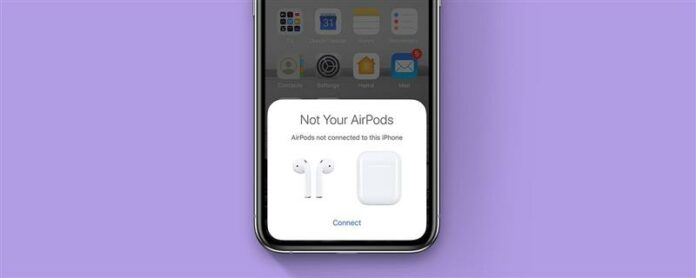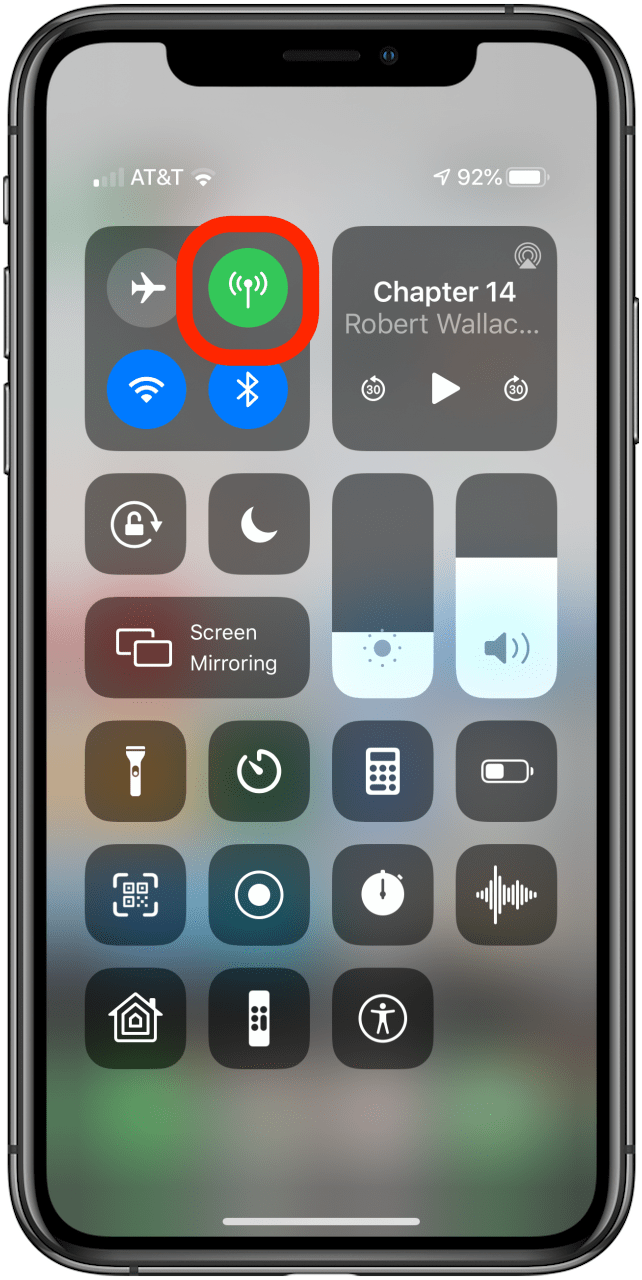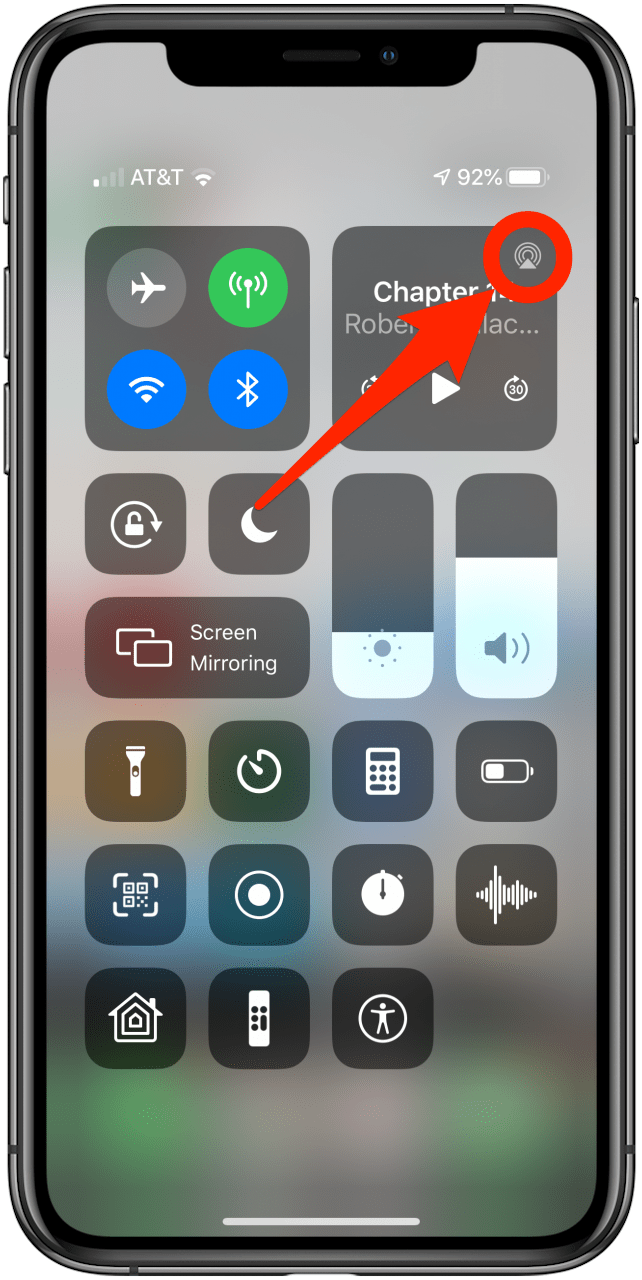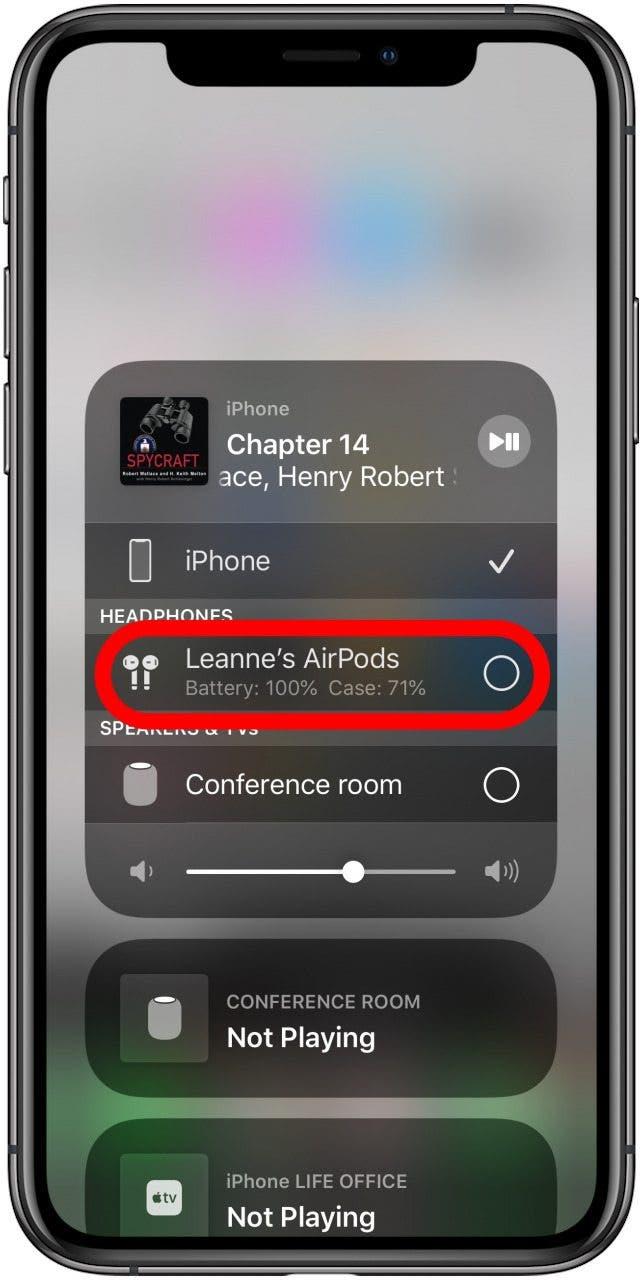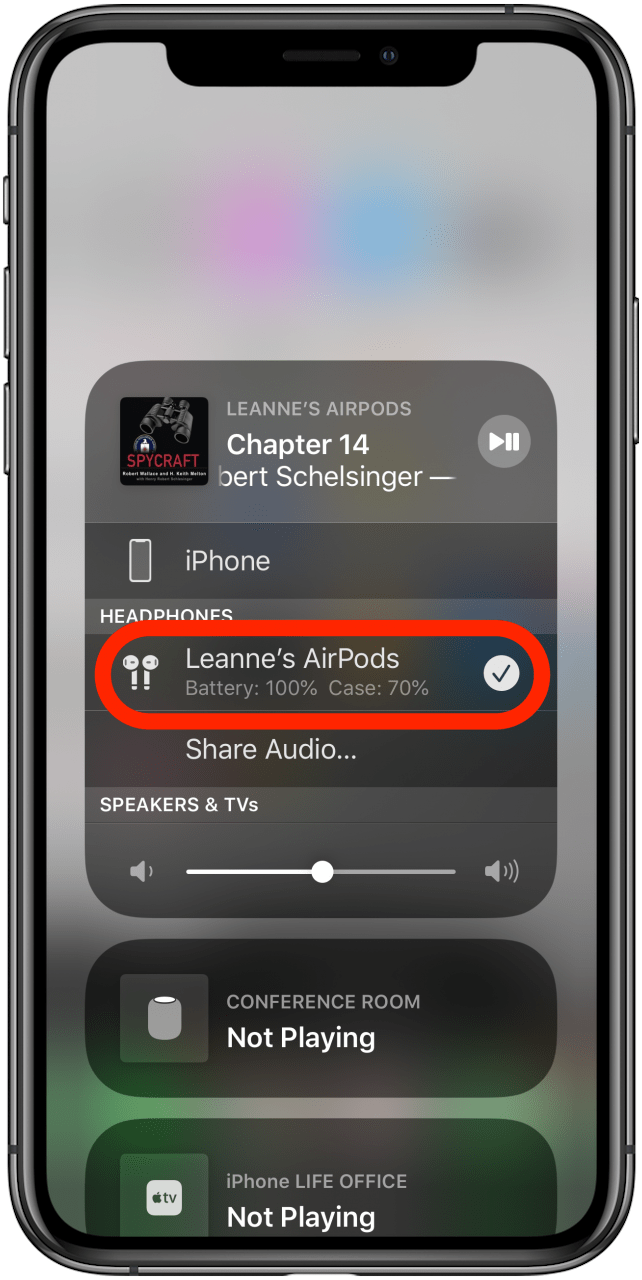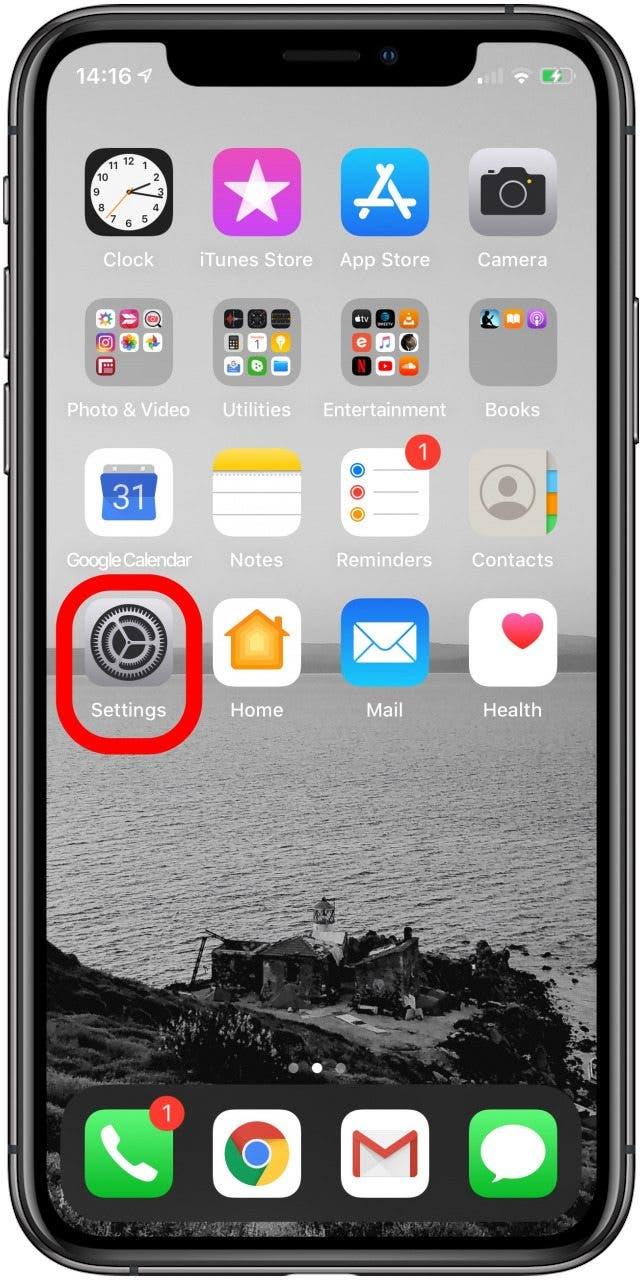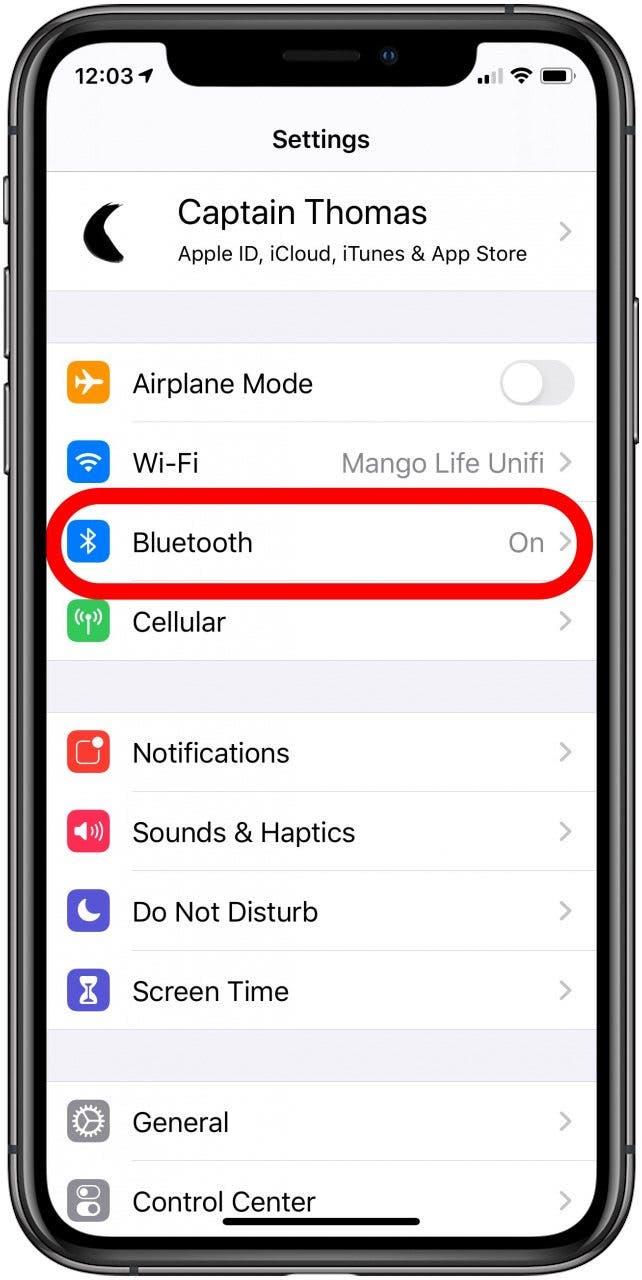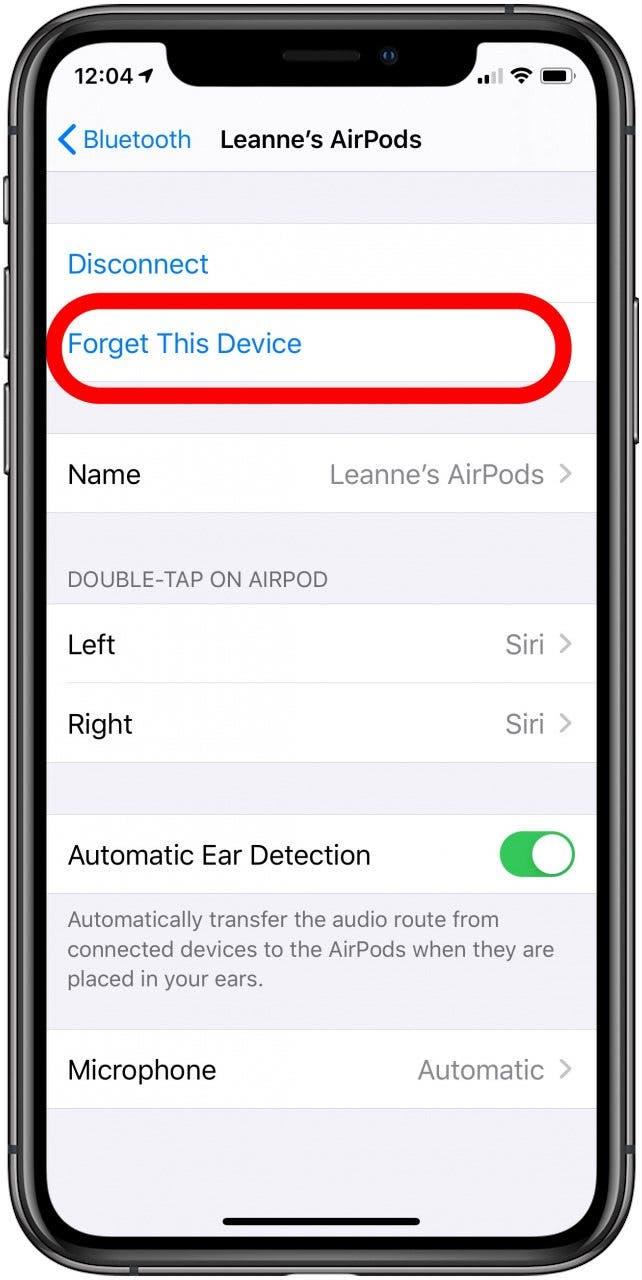AirPods bryter ut, fungerer ikke, kobler seg ikke til eller hopper over? Her er noen vanlige AirPods-problemer og deres enkle løsninger. Enten problemet ditt er med Airpods, AirPods 2nd Generation eller AirPods pro, vi har deg dekket. Mellom deling av AirPods med andres enheter og < a href=”https://iphonelife.com/content/how-to-connect-two-pairs-airpods-to-one-iphone-or-ipad-new-ios-13″>bruk av to sett med AirPods med en iPhone, kan du få mye kjørelengde ut av settet ditt. Men selv om de vanligvis er mer pålitelige enn andre ekte trådløse hodetelefoner, må du likevel noen ganger gjøre noe AirPod-feilsøking. Vi er her for å hjelpe.
Slik fikser du AirPods når de ikke fungerer
Hva står i denne artikkelen:
- AirPods Cutting Out
- AirPods kobler ikke til iPhone
- AirPods kobler ikke til datamaskin
- Finn en tapt AirPod
- Én AirPod fungerer ikke
- Hvordan rengjøre AirPods, AirPods 2nd Generation eller AirPods Pro
AirPods fortsetter å kutte ut
Hvis du har AirPod-tilkoblingsproblemer der lyden hakker eller hopper, er du ikke alene. Selv om AirPods noen ganger kan operere opptil 100 fot unna deres sammenkoblede iPhone, er det i praksis ofte fysiske hindringer og forstyrrelser som kommer i veien. Trådløse systemer er sårbare for denne typen problemer, og mange mennesker rapporterer det. Her er fremgangsmåten for å prøve:
- Legg AirPods i ladevesken, lukk lokket, vent noen sekunder, og ta dem deretter ut og prøv dem igjen. Dette ber AirPods om å tilbakestille sin trådløse tilkobling til hverandre og din iPhone.
- Prøv å flytte AirPods nær iPhone. Hvis dette fungerer, var problemet sannsynligvis radiointerferens eller lavt batteri.
- Sørg for at AirPods er ladet. Et lavt batterinivå kan gjøre tilkobling vanskelig, spesielt med eldre AirPods.
- Slå av Bluetooth og slå den på igjen. Du kan gjøre dette fra kontrollsenteret. (se Hvordan åpne kontrollsenteret). Bare trykk på Bluetooth-ikonet for å slå det av, vent noen sekunder og slå det deretter på igjen.
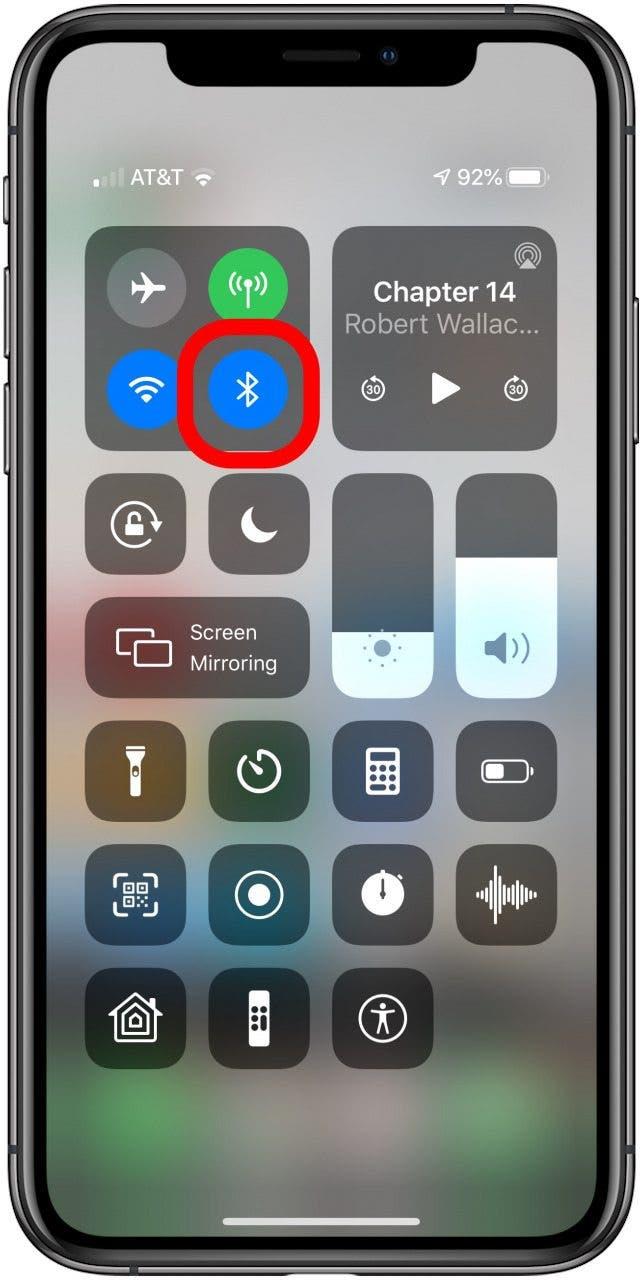
- Du kan prøve å slå av iPhones Wi-Fi mens du lytter. Dette vil redusere radiointerferens. Det er åpenbart ikke en langsiktig løsning, men hvis det fungerer, kan du være sikker på at radioforstyrrelser er problemet ditt.

- Se etter andre kilder til radioforstyrrelser i miljøet ditt, for eksempel mikrobølgeovner, trådløse telefoner, walkie-talkies eller fluorescerende lys. Hvis du har en av disse, så prøv å flytte deg lenger fra den eller slå den av.
- Reduser radiointerferens i hjemmet ditt ved å bytte Wi-Fi-ruteren til en som bruker 5,0 GHz-båndet i stedet for 2,4 GHz, og hvis du har et 5,0 GHz Wi-Fi-nettverk, stiller du inn så mange av enhetene dine som mulig. .
Forklaring: Bluetooth og AirPlay (dine AirPods bruker begge) er radioteknologier som sender på 2,4 GHz-båndbredden, et bånd som også brukes av 2,4 GHz Wi-Fi. Hver gang en Bluetooth- eller AirPlay-enhet oppretter en ny tilkobling, skanner den 2,4 GHz-området for en ubrukt ”stille” del av båndet. Med mange datamaskiner og Bluetooth-enheter i samme område kan bandet bli støyende, som et rom der alle roper informasjon frem og tilbake. Når du slår av Bluetooth på iPhone, kobles alt som er koblet til iPhone fra og blir stille. Når du slår den på igjen, skanner de alle rekkevidden for en rolig del å bruke. Det som ikke fungerer, det kan hjelpe å bytte enheter ut av 2,4 GHz-området og inn i 5,0 GHz-området.
Hvis problemet vedvarer selv om du har besøkt flere miljøer, er det sannsynligvis ikke et problem med trådløs interferens. La oss prøve noen fysiske og programvarefikser.
Sørg for at AirPods er standard lydenhet
Å gjøre dette:
- Sett inn AirPods og start litt musikk.
- Åpne AirPlay-menyen, som du får tilgang til ved å trykke på AirPlay-ikonet her avbildet i kontrollsenteret, men også tilgjengelig i lydspillerappen.

- Sørg for at AirPods er sjekket.


Ytterligere trinn for å forhindre at AirPod-ene dine stopper:
Hvis det fortsatt ikke fungerer konsekvent, prøv disse ekstra triksene:
- Rengjør AirPods (nedenfor). Dette kan løse overraskende mange problemer.
- Det kan være lurt å sjekke innstillingene for samtalelydruting.
- Tilbakestill Airpods. Det er raskt og rimelig enkelt, og løser ofte en rekke problemer.
AirPods kobler ikke til iPhone
Ikke vær redd. Hvis AirPods, AirPods 2nd Generation eller AirPods Pro ikke vil koble til iPhone eller iPad, er det bare å jobbe deg nedover denne listen med forslag. Du trenger ikke gjøre dem alle. Stopp når problemet ser ut til å være løst.
- Oppdater enheten din til det nyeste operativsystemet. iOS-enhetene dine må ha iOS 12.2 eller nyere. Android, Windows og andre enheter er vanligvis mer stabile, og har ofte bedre tilkoblinger når de er oppdatert.
- Kontroller at Bluetooth er på: åpne kontrollsenteret og kontroller at Bluetooth-ikonet er uthevet (se ovenfor).
- Sett AirPods tilbake i dekselet og kontroller at indikatorlampen lyser. Hvis den er av og ikke kommer på igjen når du åpner dekselet igjen, kan batteriet i ladevesken være utladet. Prøv å lade AirPods-dekselet.
- Hvis dekselet ditt er dødt, må du kontrollere at kabelen (eller den trådløse laderen) du bruker til å lade AirPod-dekselet fungerer. Prøv det med iPhone og sørg for at iPhone begynner å lade. Du vil kanskje vite hvordan du sjekker statusen til AirPods når de er tilkoblet, for å forhindre dette i fremtiden.
Lukk dekselet med AirPods inni. Vent minst tretti sekunder. Lås deretter opp iPhone og åpne AirPods-dekselet i nærheten. Hvis iPhone ikke dukker opp en tilkoblingsdialog, holder du inne knappen på baksiden av dekselet til statuslyset blinker gult og deretter blinker hvitt. Lukk deretter dekselet og åpne det igjen ved siden av din iPhone. Et popup-vindu skal vises for å lede deg gjennom tilkoblingen. Forhåpentligvis løser det problemet ditt! 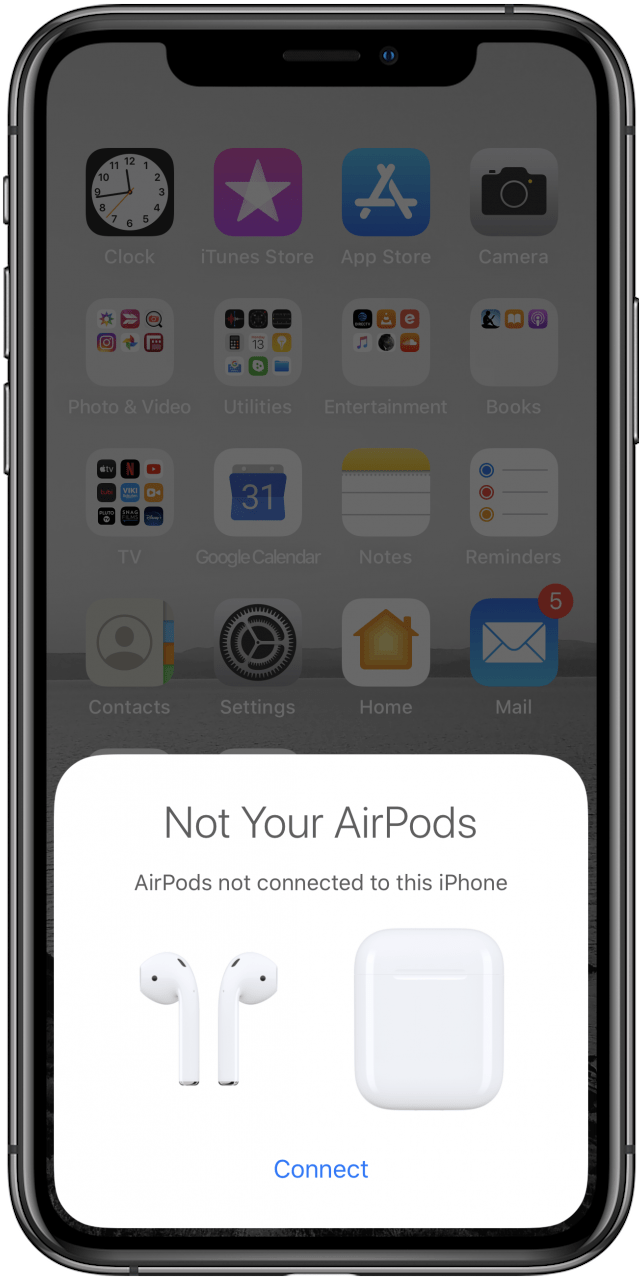
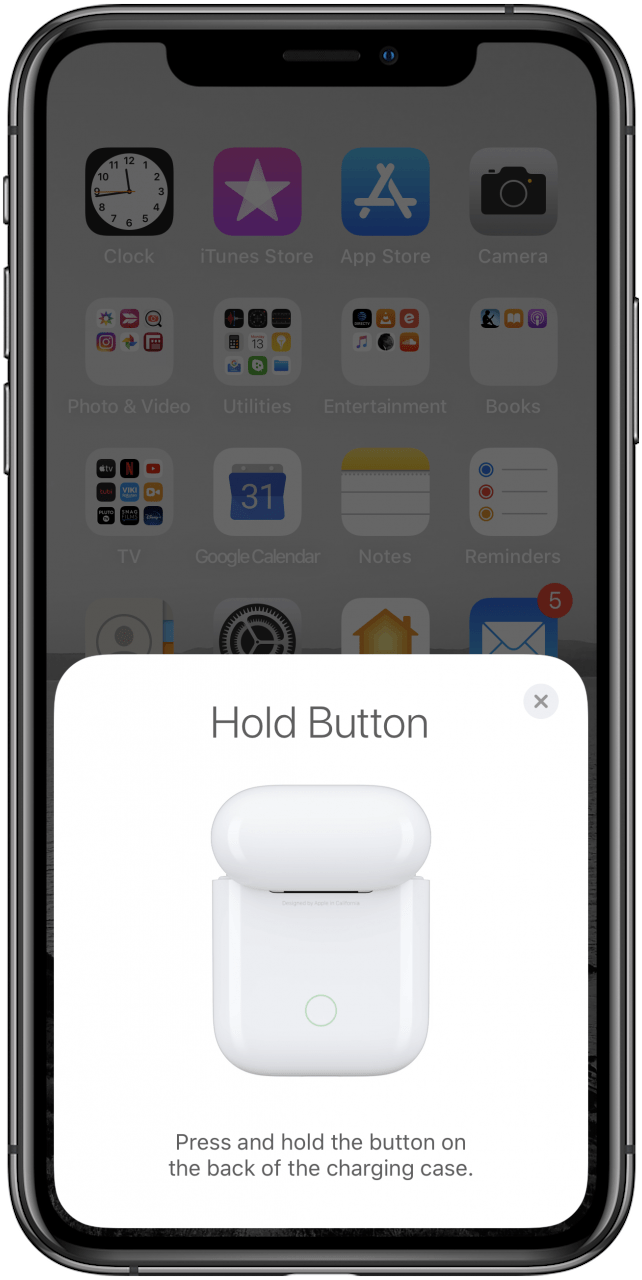
- Hvis det ikke gjorde det, Tilbakestill AirPods. Dette setter dem tilbake til fabrikkinnstillingene. Det er både enkelt og raskt å gjøre, men det er ødeleggende for innstillingene dine, så du må kanskje navngi AirPods og endre AirPods-innstillingene.
AirPods vil ikke koble seg til? Be enhetene dine om å glemme dem, og koble deretter til på nytt
- Hvis alle Apple-enhetene dine er logget på iCloud med samme Apple-ID, trenger du bare å gjøre dette på én enhet. Alle de andre Apple-enhetene som bruker samme Apple-ID, vil også glemme AirPods.
- For å glemme AirPods på Apple Watch, åpne Innstillinger > Bluetooth.
- Trykk på Info-ikonet ved siden av AirPods (det ser ut som en sirklet i).
- Trykk deretter på Glem denne enheten.
- For å glemme AirPods på Mac-en, åpne Systemvalg.
- Velg Bluetooth.
- Klikk deretter på X ved siden av AirPods.
- Nå som alle andre enheter har glemt AirPods, reparer AirPods med iPhone ved å bruke instruksjonene ovenfor.
AirPods kobler ikke til datamaskinen
Det kan være vanskelig å få AirPods til å koble seg til Mac-en. Noen ganger når du åpner dekselet og tar det i nærheten av datamaskinen, vises aldri AirPods i Bluetooth-menyen, så du kan ikke pare dem. Her er en løsning: sørg for at Mac og iPhone (eller iPad) bruker samme Apple-ID og er koblet til internett, og deretter:
- Par AirPods med iPhone (eller iPad) ved å bringe dem tett sammen, åpne AirPods-ladedekselet og følge instruksjonene på skjermen.
- Lukk AirPods-dekselet.
- Vent til AirPods forsvinner fra iPhone eller iPads AirPlay-meny.
- Sjekk Macens Bluetooth-enhetsliste. Din Apple ID og iCloud kan synkronisere iPhones kunnskap om AirPods til Mac.
- Når dette skjer, vil du se AirPods i Mac-ens Bluetooth-enhetsliste (Systemvalg > Blåtann).
- Du må kanskje starte Mac-en på nytt hvis den ikke vises med en gang.
Finn en tapt AirPod
Finner du ikke en AirPod? Ikke noe problem! Følg de enkle trinnene i denne artikkelen: Hvordan finne en tapt AirPod .
Én AirPod fungerer ikke
Det ser ut til at mange opplever at venstre AirPod ikke fungerer, men selv om det er den rette for deg, har vi de riktige rådene for deg. Alle årsakene som er oppført ovenfor under AirPods Cutting Out kan være ansvarlige for dette. Likevel, hvis den stille AirPod ikke slår seg på i det hele tatt, er det noen ekstra trinn å prøve.
- Åpne Innstillinger-appen.
- Trykk på Bluetooth.


- Trykk på den sirklede i ved siden av AirPods.
- Trykk på Glem denne enheten.

- Sett AirPods tilbake i ladevesken, lukk lokket og vent et halvt minutt eller så. Åpne deretter toppen igjen.
- Trykk og hold inne knappen på baksiden av AirPods til statuslampen begynner å blinke hvitt.
- Koble til AirPods på nytt ved å bringe dem nær iPhone og åpne lokket.
- Hvis det ikke fungerer, går du til den samme Bluetooth-innstillingsmenyen som ovenfor og slår av Automatisk øredeteksjon. AirPods begynner først å spille av lyd når de oppdager at de har blitt plassert i året ditt. Hvis de ikke identifiserer riktig om de er i øret eller ikke, kan det hende at man ikke slår seg på. Å slå av automatisk øredeteksjon vil bety at de forblir på hele tiden de ikke er i etuiet sitt. Det vil påvirke batterilevetiden negativt siden AirPod ikke går i dvale når du tar den ut av øret.

Virker fremdeles ikke? Prøv disse tipsene for å fikse en AirPod som ikke fungerer før du gir opp!
Slik rengjør du AirPods, AirPods 2nd Generation eller AirPods Pro
Har du ørevoks i AirPods? Ikke bekymre deg, jeg vil ikke vise deg grove bilder av mine AirPods. Du vet hvordan det ser ut. Rengjøring av AirPods kan løse problemer som på overflaten ikke virker relaterte, som tilkoblingsproblemer og svak lyd. Det er også hygienisk! La oss komme i gang.
- Rengjør AirPods ved å tørke dem forsiktig ned med en lofri klut (som du ville brukt på briller).
- Ikke bruk vann, og spesielt ikke bruk såpe! Du kan forårsake permanent skade. AirPods Pro er vannavstøtende, i motsetning til tidligere modeller, men det er fortsatt bedre å ikke bruke vann eller løsemidler når du rengjør dem. Vannmotstanden slites ut over tid, og vil bli seriøst testet av enhver såpe eller lignende middel. I stedet, for dårlige flekker kan du fukte den lofrie kluten lett, men hvis du gjør det, så ikke legg AirPods tilbake i ladevesken før de definitivt er veldig grundig tørre! Vann i ladeetuiet kan dekke elektriske kortslutninger som vil tørke ut AirPods.
- Hvis du trenger å komme deg ut av høyttalerhullene, kan du prøve å bruke monteringsmasse (som dette) for å grip den pistolen og løft den ut. Monteringsmasse bør være tykk nok til å ikke etterlate noe av seg selv på høyttaleroverflaten, og den blå fargen vil skille den fra gunken.
Forhåpentligvis har denne feilsøkingsveiledningen hjulpet deg med å løse problemet. Hvis den ikke har det, må du sannsynligvis kontakte Apple-støtte. Du kan også sjekke artikkelen vår om hva du skal gjøre hvis AirPods-mikrofonen din ikke er arbeider eller hvordan unngå at AirPods faller ut. Lykke til! Deretter lære flere måter å sjekke batterinivået til AirPods på.